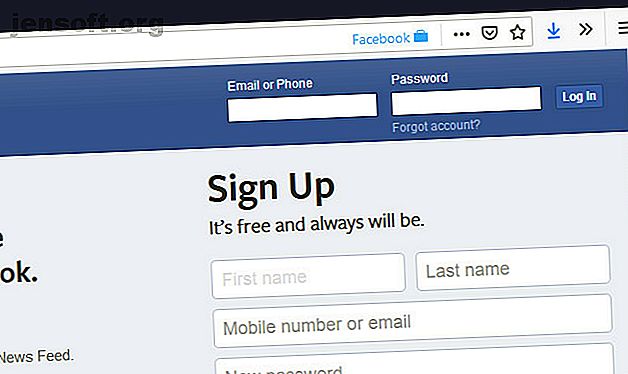
10 त्वरित फ़ायरफ़ॉक्स आपके ऑनलाइन गोपनीयता को अधिकतम करने के लिए बोलता है
विज्ञापन
फेसबुक स्कैंडल्स से लेकर स्कूलों में अपने छात्रों की जासूसी वेबकेम के माध्यम से करने पर ऐसा लगता है जैसे आपकी प्राइवेसी को खतरा हर जगह ऑनलाइन है। लेकिन कुछ सरल कदम हैं जो आप फ़ायरफ़ॉक्स ब्राउज़र का उपयोग करते समय कंपनियों को अपने डेटा को काटने से रोक सकते हैं।
अपनी उत्पादकता 10x बढ़ाने के लिए हमारे मुफ़्त फ़ायरफ़ॉक्स शॉर्टकट धोखा शीट डाउनलोड करें!आज हम आपको दिखाएंगे कि गोपनीयता बढ़ाने वाले एक्सटेंशन स्थापित करके और कुछ सरल सेटिंग्स को बदलकर फ़ायरफ़ॉक्स को अधिक निजी कैसे बनाया जा सकता है।
1. फेसबुक कंटेनर एक्सटेंशन इंस्टॉल करें

फेसबुक एक लोकप्रिय साइट हो सकती है, लेकिन गोपनीयता की बात आने पर इसकी एक भयानक प्रतिष्ठा है। फेसबुक आपको इंटरनेट पर नज़र रखता है। यहाँ है यह कैसे रोकने के लिए फेसबुक आप पर नज़र रखने है! यहां बताया गया है कि इसे कैसे रोकें कई संस्थाएं आपकी इंटरनेट गतिविधि को ट्रैक कर रही हैं, जिसमें फेसबुक जैसी सोशल मीडिया साइटें शामिल हैं। यहां आपको जानना आवश्यक है। आगे पढ़ें, रिकॉर्डिंग डेटा कि आप किन साइटों पर जाते हैं और किस प्रकार की सामग्री से जुड़ते हैं।
अगर आप फेसबुक का इस्तेमाल करते रहना चाहते हैं लेकिन ट्रैकिंग से बचते हैं, तो आप फायरफॉक्स के लिए फेसबुक कंटेनर एक्सटेंशन का इस्तेमाल कर सकते हैं। यह आपके ब्राउज़र से फेसबुक कुकीज को हटा देगा और भविष्य के सभी फेसबुक कंटेंट को अपने कंटेनर में लोड कर देगा जो आपके बाकी ब्राउजर के साथ इंटरैक्ट नहीं करता है।
जब भी आप फेसबुक पर जाते हैं तो आपको टैब के नीचे एक नीली रेखा और पता बार में एक फेसबुक लॉक छवि दिखाई देगी। इस तरह से आप जानते हैं कि एक्सटेंशन काम कर रहा है और आप फेसबुक को अपने सामान्य ब्राउज़िंग से अलग रख रहे हैं।
डाउनलोड: फेसबुक कंटेनर (नि: शुल्क)
2. क्या आपको प्राइवेसी बैजर एक्सटेंशन की आवश्यकता है?

गोपनीयता बेजर फ़ायरफ़ॉक्स पर आपकी गोपनीयता में सुधार के लिए एक बंद दुकान है। आपको बस एक्सटेंशन इंस्टॉल करना होगा और यह स्वचालित रूप से अदृश्य ट्रैकर्स को ब्लॉक कर देगा।
यह ब्राउज़ करते समय डू नॉट ट्रैक सिग्नल भेजकर शुरू होता है, जो वेबसाइटों को कुकीज़ के माध्यम से आपको ट्रैक नहीं करने के लिए कहता है। यदि कोई वेबसाइट Do Not Track को नजरअंदाज करती है, तो Privacy Badger अपने ट्रैकर्स को ब्लॉक करना सीख जाएगी।
जब आप बैगर आइकन पर क्लिक करते हैं तो आप देख सकते हैं कि आप किन डोमेन के साथ बातचीत कर रहे हैं और क्या वे आपको ट्रैक कर रहे हैं। यदि आप चाहें तो विशेष साइटों के लिए ट्रैकिंग की अनुमति देने के लिए टॉगल भी फ्लिप कर सकते हैं।
डाउनलोड: गोपनीयता बेजर (नि: शुल्क)
3. uBlock उत्पत्ति एक्सटेंशन स्थापित करें

विज्ञापन अवरोधक विवादास्पद हैं क्योंकि उन्होंने कई वेबसाइटों के लिए राजस्व का एक महत्वपूर्ण स्रोत काट दिया। कुछ लोग यह भी तर्क देते हैं कि विज्ञापन अवरोधक ब्राउज़र एक्सटेंशन इंटरनेट को मार रहे हैं क्या विज्ञापन अवरुद्ध ब्राउज़र एक्सटेंशन इंटरनेट को मार रहे हैं? क्या विज्ञापन अवरोधक ब्राउज़र एक्सटेंशन इंटरनेट को मार रहे हैं? लोकप्रियता में इंटरनेट की वृद्धि के कारणों में से एक सबसे अधिक ऑनलाइन सामग्री की लागत है - या बल्कि, लागत की कमी। यह कहने के लिए नहीं है कि सामग्री मुफ़्त है, हालांकि। लगभग हर ... और पढ़ें
लेकिन अगर आप गोपनीयता के बारे में चिंतित हैं, तो आप विज्ञापनों के बारे में भी चिंतित हैं। विज्ञापन आपके व्यवहार को साइटों पर ट्रैक कर सकते हैं और दुर्भावनापूर्ण कोड छिपा सकते हैं, न कि पॉप-अप और ऑटोप्लेइंग वीडियो की झुंझलाहट का उल्लेख करने के लिए।
UBlock उत्पत्ति स्थापित करने से इंटरनेट पर बड़ी संख्या में विज्ञापनों को अवरुद्ध किया जाएगा। लेकिन हम आपको उन साइटों पर अवरोध को अक्षम करने के लिए ब्लू पावर आइकन को हिट करने के लिए प्रोत्साहित करते हैं, जिन पर आप भरोसा करते हैं और मूल्य देते हैं।
डाउनलोड: मूल उत्पत्ति (मुक्त)
4. कुकी ऑटोडेट एक्सटेंशन पर विचार करें

कुकीज़ आपके कंप्यूटर पर सहेजी जाने वाली छोटी पाठ फाइलें हैं जो आपके ब्राउज़िंग के बारे में जानकारी रखती हैं। जबकि यह तुरंत चिंताजनक लगता है, वास्तव में आपके ब्राउज़र पर कुकीज़ को सक्षम करने के लिए कारण हैं कुकीज़ कुकीज़ सभी खराब नहीं हैं: उन्हें छोड़ने के लिए 6 कारण आपके ब्राउज़र पर सक्षम हैं कुकीज़ सभी बुरे नहीं हैं: 6 कारण आपके ब्राउज़र पर उन्हें छोड़ने के लिए सक्षम हैं क्या कुकीज़ वास्तव में सभी खराब हैं? क्या वे आपकी सुरक्षा और गोपनीयता को खतरे में डाल रहे हैं, या कुकीज़ को सक्षम करने के अच्छे कारण हैं? और पढ़ें जैसे जल्दी साइटों में प्रवेश करने में सक्षम होना।
कुकी ऑटोडेट एक्सटेंशन आपको टैब खोलने के दौरान कुकीज़ को सहेजने की अनुमति देकर दोनों दुनिया का सर्वश्रेष्ठ देता है, लेकिन टैब बंद होने के बाद कुकीज़ को तुरंत हटा देता है। इस सुविधा को सक्षम करने के लिए एक्सटेंशन मेनू में ऑटो-क्लीन अक्षम पर क्लिक करें।
डाउनलोड: कुकी ऑटोडेलेट (नि: शुल्क)
5. डिस्कनेक्ट एक्सटेंशन स्थापित करें

डिस्कनेक्ट एक लोकप्रिय गोपनीयता एक्सटेंशन है क्योंकि यह इतना व्यापक और उपयोग करने में आसान है। एक बार जब आप इसे स्थापित कर लेते हैं, तो यह साइटों को आपको ट्रैक करने से रोकेगा।
यह गोपनीयता बेजर के समान है, लेकिन आपको यह भी बताता है कि ट्रैकर्स को क्या ब्लॉक किया गया है और वे किन साइटों से आए हैं। यदि आप अधिक गहराई में ट्रैकर्स के विवरण में खुदाई करना चाहते हैं, तो यह उपयोग करने के लिए विस्तार है।
डाउनलोड: डिस्कनेक्ट (मुक्त)
6. Decentraleyes एक्सटेंशन इंस्टॉल करें

ट्रैकर्स को हटाने के लिए एक और विस्तार, डिसेन्ट्रेली उन लोगों के लिए एकदम सही है जो "इसे सेट करें और इसे भूल जाएं" शैली अवरोधक।
कोई कॉन्फ़िगरेशन या ट्विकिंग की आवश्यकता नहीं है। आप केवल एक्सटेंशन इंस्टॉल करते हैं और उस ज्ञान में खुश ब्राउज़ करते हैं जो आपको ट्रैक करने का प्रयास करता है।
डाउनलोड: Decentraleyes (नि : शुल्क)
7. अस्थायी कंटेनर एक्सटेंशन स्थापित करें

यह फेसबुक कंटेनर एक्सटेंशन के समान है, लेकिन किसी भी साइट के लिए जिसे आप चाहते हैं।
जब आप कंटेनर मोड को सक्षम करते हैं, तो उनके नीचे एक नारंगी रेखा द्वारा चिह्नित अपने स्वयं के टैब में लिंक खुलेंगे। इसका मतलब है कि इस कंटेनर से आपके द्वारा ब्राउज़ की जाने वाली साइटें आपके अन्य डेटा तक नहीं पहुंच सकती हैं, और कंटेनर बंद करने के बाद कुकीज़ हटा दी जाएंगी।
एक नया अस्थायी कंटेनर खोलने के लिए, ब्राउज़र के शीर्ष दाईं ओर एक प्लस चिह्न के साथ घड़ी आइकन पर क्लिक करें। या विस्तार के लिए विकल्पों में जाएं और हिट करें और अपने सभी नए टैब के लिए स्वचालित मोड को सर्वश्रेष्ठ गोपनीयता सुरक्षा के लिए अस्थायी कंटेनर में सक्षम करें ।
डाउनलोड: अस्थायी कंटेनर (नि: शुल्क)
8. प्राइवेट ब्राउजिंग फीचर का इस्तेमाल करें

यदि आप अपने ब्राउज़र को कुकीज़ या पासवर्ड जैसी जानकारी सहेजे बिना किसी साइट पर जल्दी जाना चाहते हैं, तो फ़ायरफ़ॉक्स में यह करने के लिए एक अंतर्निहित सुविधा है। निजी ब्राउज़िंग सुविधा बैंगनी में एक नए प्रकार का टैब खोलती है। यह टैब जानकारी को सेव नहीं करेगा कि आप किन पृष्ठों पर जाते हैं या आप क्या खोजते हैं, कुकीज़, या अस्थायी फ़ाइलें।
आप फ़ायरफ़ॉक्स मेनू पर जाकर और नई निजी विंडो का चयन करके या Ctrl + Shift + P दबाकर एक निजी ब्राउज़िंग टैब खोल सकते हैं। या निजी ब्राउज़िंग को सक्षम करने के बारे में हमारी पूरी गाइड की जाँच करें कि कैसे अपने ब्राउज़र में निजी ब्राउज़िंग को सक्षम करें कैसे अपने ब्राउज़र में निजी ब्राउज़िंग को सक्षम करें अपनी ऑनलाइन गतिविधि को गुप्त रखना चाहते हैं? आपका सबसे अच्छा विकल्प निजी ब्राउज़िंग है, इसलिए यहां किसी भी ब्राउज़र पर इसे कैसे सक्षम किया जाए। अधिक जानकारी के लिए और पढ़ें।
9. फ़ायरफ़ॉक्स की नॉट ट्रैक फ़ीचर को चालू करें

फ़ायरफ़ॉक्स के भीतर एक अल्पज्ञात लेकिन महत्वपूर्ण विकल्प है जो आपको ब्राउज़ करते समय "डू नॉट ट्रैक" सिग्नल भेजने की अनुमति देता है।
यदि आप एक नया एक्सटेंशन इंस्टॉल नहीं करना चाहते हैं, लेकिन कई साइटों को आपको ट्रैक करने से रोकने के लिए एक त्वरित बदलाव करना चाहते हैं, तो इस सुविधा को सक्षम करें। फ़ायरफ़ॉक्स मेनू खोलें, फिर विकल्प> गोपनीयता और सुरक्षा और सामग्री अवरोधन शीर्षक के नीचे देखें।
यद्यपि याद रखें कि सभी साइटें Do Not Track सिग्नल का सम्मान नहीं करेंगी, इसलिए कुछ विवादित साइटें आपके सक्षम होने के बाद भी आपको ट्रैक करना जारी रख सकती हैं।
10. स्थान और कैमरे के लिए अनुमतियाँ बदलें

आपके कंप्यूटर पर कैमरे या माइक्रोफोन तक पहुंच रखने वाली वेबसाइट का विचार विशेष रूप से बहुत ही भयानक है और कई लोगों के लिए एक बड़ी गोपनीयता की चिंता है।
यदि आप अपनी जासूसी करने वाली साइटों के बारे में चिंतित हैं, तो फ़ायरफ़ॉक्स की सेटिंग में एक विकल्प है जो आपके दिमाग को आराम देगा। आप फ़ायरफ़ॉक्स मेनू पर जाकर अपने स्थान, कैमरे और माइक्रोफोन के उपयोग के लिए वेबसाइट अनुरोधों को रोक सकते हैं। उसके बाद विकल्प और गोपनीयता का चयन करें और अनुमतियाँ शीर्ष पर स्क्रॉल करें।
यहां आप देख सकते हैं कि किन साइटों ने आपके स्थान, कैमरे या माइक्रोफ़ोन तक पहुंच का अनुरोध किया है, फिर किसी भी संदिग्ध को अवरुद्ध करें। आपके स्थान या अपने कैमरे और माइक्रोफ़ोन तक पहुंचने के लिए नए अनुरोधों को अवरुद्ध करने का एक विकल्प भी है, जिसे आप मन की शांति के लिए सक्षम कर सकते हैं।
बेनामी वेब ब्राउजिंग के साथ अपनी गोपनीयता बनाए रखें
ये एक्सटेंशन और टिप्स फ़ायरफ़ॉक्स को डिफ़ॉल्ट की तुलना में कहीं अधिक निजी बनाने में मदद करेंगे, ट्रैकर्स को आपके ऑनलाइन पीछा करने से रोकने और साइटों को आपके हार्डवेयर जैसे आपके कैमरे तक पहुंचने से रोकते हैं।
हालाँकि, अगर आप अगला कदम उठाना चाहते हैं और ऑनलाइन पूरी तरह से गुमनाम रहना चाहते हैं, तो आप एक गोपनीयता-केंद्रित वेब ब्राउज़र भी आज़मा सकते हैं जो पूरी तरह से निजी है 4 नि: शुल्क बेनामी वेब ब्राउज़र जो पूरी तरह से निजी 4 नि: शुल्क बेनामी वेब ब्राउज़र हैं जो पूरी तरह से निजी हैं वेब की अनाम ब्राउज़िंग आपकी ऑनलाइन गोपनीयता की सुरक्षा का एक तरीका है। यहां उपयोग करने के लिए सर्वश्रेष्ठ अनाम वेब ब्राउज़र हैं। और पढ़ें जैसे टॉर
इसके बारे में अधिक जानें: मोज़िला फ़ायरफ़ॉक्स, ऑनलाइन गोपनीयता, उपयोगकर्ता ट्रैकिंग।

